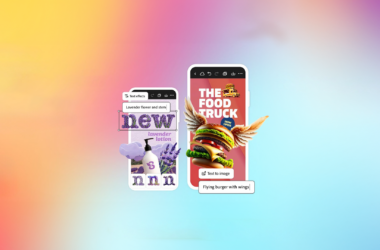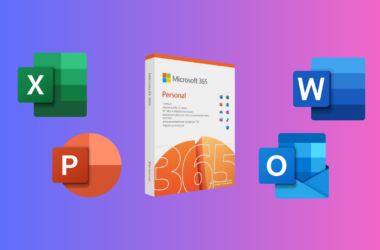Índice
Os navegadores web e a internet mudaram muito com o passar dos anos. Serviços e aplicações que costumávamos ter instalados localmente, como a suíte Microsoft Office, possuem concorrentes online, e essas aplicações exigem cada vez mais memória dos computadores através de aplicativos que são executados dentro do navegador. O Google Chrome, que figura como o navegador mais utilizado no mundo, é um dos responsáveis por esse alto uso de memória RAM.
Com apenas seis métodos você pode liberar o uso de memória RAM do Google Chrome, que certamente irá ajudar o seu computador a destravar e liberar memória RAM para execução de outras atividades.
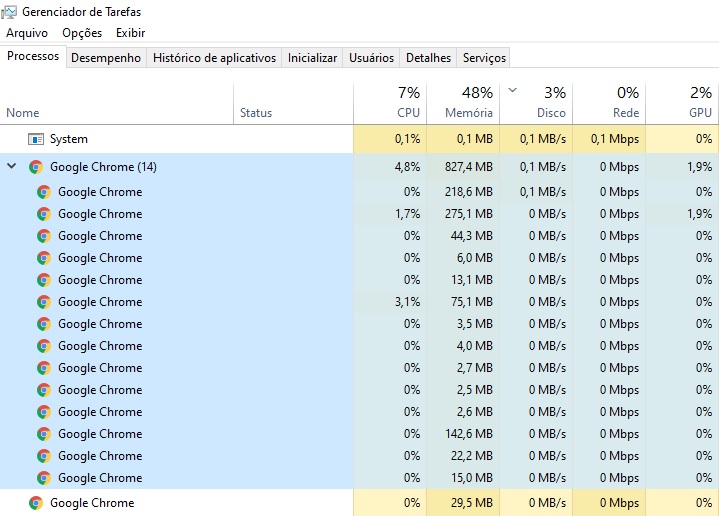
Com o uso de extensões e mudança de configurações dentro do Google Chrome será possível que seja utilizado menos memória RAM e sem a necessidade de finalizar o processo no Gerenciador de Tarefas.
Fechar temporariamente as guias do Google Chrome
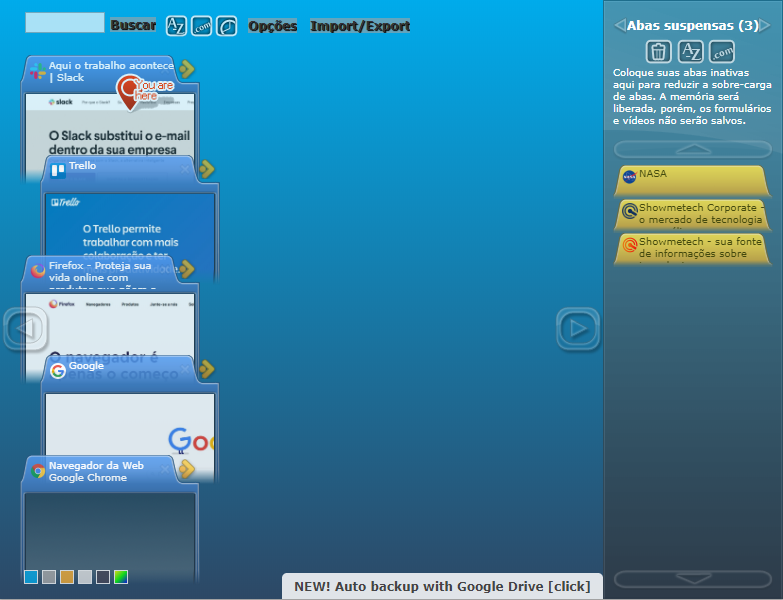
Ao utilizar a extensão TooManyTabs disponível no store do Google Chrome, é possível escolher exatamente quais guias você quer fechar temporariamente. Com o aplicativo o usuário escolhe as guias para serem fechadas e elas serão abertas no mesmo local, trazendo uma facilidade ao usuário. Com isso, o TooManyTabs limita a quantidade de memória RAM que o Google Chrome usa.
Depois de instalar a extensão, clique no botão para abrir uma lista de todas as suas abas abertas. Para suspender uma guia basta clicar na seta amarela ao lado da guia que você deseja fechar temporariamente, e para restaurá-la, clique na aba amarela na lista de Abas suspensas localizada ao lado direito do app.
Se você tiver duas janelas do Google Chrome abertas, cada uma com várias guias, clique no botão TooManyTabs para fornecer acesso apenas às guias na janela que você está vendo. Como alternativa, você pode ativar o descarte da guia nativa do Google Chrome, que funcionará em cada janela aberta.
Download: TooManyTabs
Suspender todas as guias
Partindo do mesmo princípio do TooManyTabs, de suspender guias não utilizadas para liberar RAM, a extensão The Great Suspender permite suspender todas as guias, exceto a que está sendo visualizada no momento. Para utilizá-la, clique no botão do aplicativo e selecione Suspend all other tabs. Com The Great Suspender o usuário terá um controle de como as guias são suspensas em seu Google Chrome.
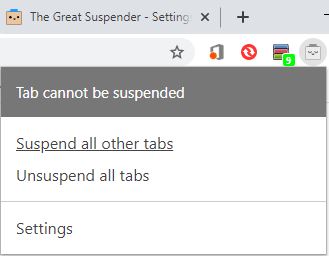
Nessa extensão, o usuário pode escolher sites específicos que não devam ser fechados na lista de permissões. Caso você não queira fechar determinado site, basta adicionar nessa lista.
Diferentemente da extensão TooManyTabs, a The Great Suspender mantém as guias abertas no navegador, ainda que estejam suspensas. Se for preciso restaurar uma guia previamente suspensa, basta abrir a aba é só clicar em qualquer lugar da página para recarregar o conteúdo, conforme imagem abaixo.

Download: The Great Suspender
Outra ferramenta em alternativa ao The Great Suspender é o OneTab, em que a extensão suspende todas as guias abertas no navegador da Google, movendo-as para uma lista. Para retomar o conteúdo suspenso, é possível restaurar tudo em um clique, selecionar apenas algumas guias a serem restauradas ou fechá-las permanentemente.

Download: OneTab
Suspender automaticamente guias inativas
Muitas vezes acabamos deixando guias abertas e esquecemos de retomar o conteúdo, ou levamos muito tempo para retornar. Para isso, temos como alternativa na loja do Google Chrome a extensão TamMemFree, que suspenderá automaticamente as guias inativas. O usuário definirá em quanto tempo a guia será considerada inativa, sendo no mínimo de tempo de 15 minutos. É possível configurar a extensão para ignorar as guias fixadas.
Nesse mesmo segmento a extensão Tab Wrangler realiza a mesma função de suspender automaticamente as guias inativas após um tempo. Além disso, é possível ignorar as guias fixadas, não fechar guias que estão reproduzindo som/vídeo, bloquear guias adicionais e sincronizar suas configurações de guia entre outros computadores.

Download: TabMemFree
Download: Tab Wrangler
Veja páginas em modo texto
Alguns sites possui elementos excessivos que atrapalham a performance do Google Chrome e que podem causar uma lentidão e usar muita memória RAM do seu computador.
A extensão Just Read carrega todas as páginas da Web de forma simplificada, removendo todos os elementos mais pesados e mantendo apenas o texto. A extensão do Google Chrome tem a capacidade de remover o layout da página, popups, comentários, etc, sendo totalmente customizável.
Além disso, o usuário pode escolher os temas branco ou escuro, modificar o tema usando um editor gráfico ou escolher temas criados por outros usuários.
Download: Just Read
Limpe extensões sem uso
Complementos e extensões em excesso podem aumentar o uso de memória RAM no Google Chrome, por isso limpar plugins e extensões sem uso pode ser um método eficaz.
Embora esse tutorial tenha extensões a serem instaladas, certamente elas terão utilidade para você, mas é bom lembrar que muitas extensões carregam muito o navegador, portanto, limpar as extensões do Google Chrome é uma ótima ideia. Digite chrome://extensions na barra de endereços para ver todas as extensões instaladas.
É recomendado que o usuário primeiramente desative as extensões por cerca de um mês, e caso não sinta falta da ferramenta é só excluir permanentemente.
Personalize as configurações experimentais do Google Chrome
O Google Chrome tem uma série de complementos experimentais que podem ser utilizados para melhorar a performance do navegador, chamados Flags. Você pode ativá-los, mas vale o aviso: ativando esses recursos, você pode perder dados do navegador ou comprometer sua segurança ou privacidade – logo, qualquer problema será por conta e risco de você, usuário.
Para acessar basta digitar chrome://flags na barra de endereços. Há diversas funções que podem ser adicionadas ao Google Chrome, mas não recomendamos que altere algo sem saber a funcionalidade de cada item. Esses flags podem melhorar a performance do navegador:
- Override software rendering list – Com esse comando é possível ganhar performance no Google Chrome, forçando a GPU (placa de vídeo) para renderizar alguns conteúdos e liberar um pouco da memória RAM.
- Experimental QUIC protocol – O comando reduz a latência de conexão e consome menos banda, com isso, evita congestionamento de rede.
- GPU rasterization – Utiliza a GPU para rasterizar o conteúdo da web, assim evitará que a memória RAM seja usada para esse fim.
O que achou desse tutorial? Deixe nos comentários se seu Google Chrome melhorou!
Fonte: Make Use Of